Mac[Shupapan] ブロガー御用達!無料多機能ファイルリネームアプリ
![mac-shupapan-blog-file-rename-app_title.jpg Mac[Shupapan] ブロガー御用達!無料多機能ファイルリネームアプリ](https://dmgadget.net/wp-content/uploads/2015/02/mac-shupapan-blog-file-rename-app_title.jpg)
こんにちはdmgadget(ディーエムガジェット)です。普段自分がブログをアップする時、Topの画像や説明文を書き加えたスクリーンショットなど数枚から数十枚の画像ファイルを使う事になります。手順としては、まず必要なスクリーンショットをMacの「コマンド+シフト+4」を同時押しで選択範囲を指定してスクリーンショットを撮影します。こんな感じの画像を撮ったとします。
![mac-shupapan-blog-file-rename-app_01.jpg Mac[Shupapan] ブロガー御用達!無料多機能ファイルリネームアプリ](https://dmgadget.net/wp-content/uploads/2015/02/mac-shupapan-blog-file-rename-app_01.jpg)
次に注釈などを簡単に記入出来るEverNoteから出ている無料アプリ「Skitch」を使って入れています。

Skitch – 撮る。描き込む。共有する
カテゴリ: 仕事効率化, グラフィック&デザイン
![mac-shupapan-blog-file-rename-app_02.jpg Mac[Shupapan] ブロガー御用達!無料多機能ファイルリネームアプリ](https://dmgadget.net/wp-content/uploads/2015/02/mac-shupapan-blog-file-rename-app_02.jpg)
こんな感じで注訳を入れて、Skitchを使用後はファイルサイズのの軽量化と自分のブログの記事幅に合わせて書き出しを「JPEGmini」で行っています。過去の記事でも書いています。
[adsense]
JPEGminiには無料版と

JPEGmini Lite
カテゴリ: 写真, グラフィック&デザイン
有料版があります。自分は制限がない有料版を使っております。

JPEGmini
カテゴリ: 写真, グラフィック&デザイン
![mac-shupapan-blog-file-rename-app_03.jpg Mac[Shupapan] ブロガー御用達!無料多機能ファイルリネームアプリ](https://dmgadget.net/wp-content/uploads/2015/02/mac-shupapan-blog-file-rename-app_03.jpg)
個人的には他の圧縮アプリケーションなどより今の所「JPEGmini」が一番使いやすいです。
そして最終的にブログにアップする為のファイルが仕上がりますが、ファイル名はこんな風にスクリーンショットを撮った時の名前なのでバラバラです。
![mac-shupapan-blog-file-rename-app_11.jpg Mac[Shupapan] ブロガー御用達!無料多機能ファイルリネームアプリ](https://dmgadget.net/wp-content/uploads/2015/02/mac-shupapan-blog-file-rename-app_11.jpg)
今まではファイル名を手書きで直していたのですが、一括で簡単にリネーム出来るアプリがあったので今回紹介させて頂きます。
Sunskysoftから無料で配布されているリネームアプリ「Shupapan」
ファイルのリネームだけではなく、多くの機能を備えたアプリとなっています。主な機能のページにて詳細が記載されています。Shupapanの使用方法は簡単で、まずリネームしたいファイルをドラッグ&ドロップします。
![mac-shupapan-blog-file-rename-app_04.jpg Mac[Shupapan] ブロガー御用達!無料多機能ファイルリネームアプリ](https://dmgadget.net/wp-content/uploads/2015/02/mac-shupapan-blog-file-rename-app_04.jpg)
ファイルをドロップ後、左サイドバーから目的のリネーム方法を選択します
![mac-shupapan-blog-file-rename-app_05.jpg Mac[Shupapan] ブロガー御用達!無料多機能ファイルリネームアプリ](https://dmgadget.net/wp-content/uploads/2015/02/mac-shupapan-blog-file-rename-app_05.jpg)
[adsense]
今回はそのまま「連番付きファイル名に変更」を使用しますが、他にも
ファイル名に連番を追加
拡張子の追加・置換
拡張子の追加・置換(自動判別)
拡張子の削除
指定文字列の検索・置換
大文字← →小文字変換
半角英数字← →全角英数字変換
半角カタカナ← →全角カタカナ変換
スペース← →”_”変換
日本語→ローマ字変換
機種依存文字の削除
ファイル名の短縮
指定位置に文字列を追加
ファイル名のサイズ変更
日付の追加
「〜のエイリアス・〜のコピー」の削除
MP3ファイルのタグリネーム
MIDIファイルのタグリネーム
着メロファイルのタグリネーム
ファイル名にMD5を追加
ファイル名にCRCを追加
テキストデータからリネーム
文字化けファイル名の修正
と豊富なオプションが用意されています。自分的には「文字化けファイル名の修正」とか結構重宝しそうです。
そして「連番付きファイル名に変更」を選択後、連番の開始番号を変更して、ファイル名にしたい文字列を入れます。自分はいつもブログの記事のURL(パーマリンク)にしています。後から管理しやすいのが理由です。
![mac-shupapan-blog-file-rename-app_06.jpg Mac[Shupapan] ブロガー御用達!無料多機能ファイルリネームアプリ](https://dmgadget.net/wp-content/uploads/2015/02/mac-shupapan-blog-file-rename-app_06.jpg)
そして区切り文字を追加するかしないかを選択、拡張子の確認をします。その後そのすぐ下に自分が設定したファイル名が記載されます。自分の場合「mac-shupapan-blog-file-rename-app_01.jpg」になっています。次にリネームを実行するのですが、ここでこのアプリの真骨頂、
「リネームを実行する前にプレビュー実行を行う事が出来る。」
仕様になっています。
![mac-shupapan-blog-file-rename-app_07.jpg Mac[Shupapan] ブロガー御用達!無料多機能ファイルリネームアプリ](https://dmgadget.net/wp-content/uploads/2015/02/mac-shupapan-blog-file-rename-app_07.jpg)
右上の「プレビューボタン」を押すと、
![mac-shupapan-blog-file-rename-app_08.jpg Mac[Shupapan] ブロガー御用達!無料多機能ファイルリネームアプリ](https://dmgadget.net/wp-content/uploads/2015/02/mac-shupapan-blog-file-rename-app_08.jpg)
ファイルリストの一覧右側に赤い文字でリネーム実行後のファイル名がリスト化されて表示されます。これを確認してから「実行」ボタンをを押せば実行されます。実行後何か問題があれば「エラー」として表示されます。
[adsense]
又、リネームを実行後万が一ファイル名を戻したい場合は「履歴ウィンドウ」をクリックして
![mac-shupapan-blog-file-rename-app_09.jpg Mac[Shupapan] ブロガー御用達!無料多機能ファイルリネームアプリ](https://dmgadget.net/wp-content/uploads/2015/02/mac-shupapan-blog-file-rename-app_09.jpg)
「ファイル名の復元」をクリックすれば戻ります。
![mac-shupapan-blog-file-rename-app_10.jpg Mac[Shupapan] ブロガー御用達!無料多機能ファイルリネームアプリ](https://dmgadget.net/wp-content/uploads/2015/02/mac-shupapan-blog-file-rename-app_10.jpg)
いかがだったでしょうか?ブログの記事制作時間の短縮にはこういった便利なアプリを使った作業の簡略化が必須ですね。
読んで頂いてありがとうございました。









![Mac[JPEGmini] Windows版もあるJPEG画像圧縮ツール](https://dmgadget.net/wp-content/uploads/2014/03/mac-windows-app-jpegmini_eye-100x100.jpg)
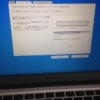






![WordPress[さくらサーバーでCloudFlare] 管理画面にログイン出来ない問題](https://dmgadget.net/wp-content/uploads/wordpress-popular-posts/1404-featured-100x100.jpg)


ディスカッション
コメント一覧
まだ、コメントがありません